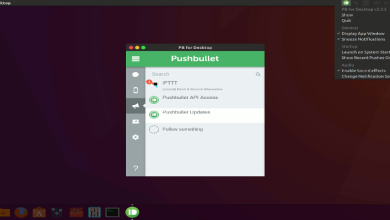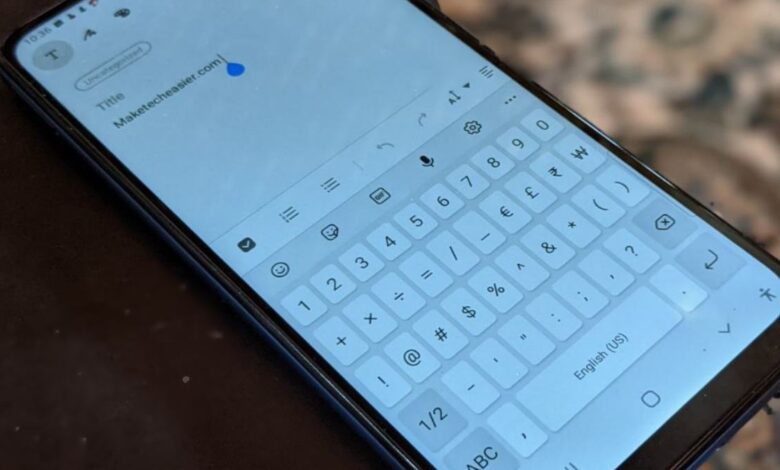
Samsung vous permet de personnaliser son clavier de plusieurs manières. Souvent, lorsque vous jouez avec les paramètres de personnalisation du clavier Samsung, vous n’aimerez peut-être pas l’apparence de votre clavier plus tard. Vous voulez le ramener à la normale, et il n’est pas nécessaire de passer par tous les réglages. Cet article vous aidera à réinitialiser votre clavier Samsung et à le ramener à la normale.
Contenu
Comment réinitialiser le clavier Samsung
Le meilleur moyen de ramener votre clavier Samsung à la normale est de réinitialiser ses paramètres à l’aide de la fonction native. Cela réinitialisera complètement tous les paramètres du clavier, tels que la taille, le thème, le mode, etc. Vous devrez modifier les paramètres requis selon vos préférences après l’avoir réinitialisé.
Pour réinitialiser votre clavier Samsung, procédez comme suit :
1. Ouvrez Paramètres sur votre téléphone Samsung Galaxy.
2. Accédez à « Gestion générale » et appuyez sur les paramètres du clavier Samsung.
2. Faites défiler vers le bas et appuyez sur les paramètres « Réinitialiser les paramètres par défaut » suivis de « Réinitialiser les paramètres du clavier ». Confirmez lorsqu’on vous le demande.
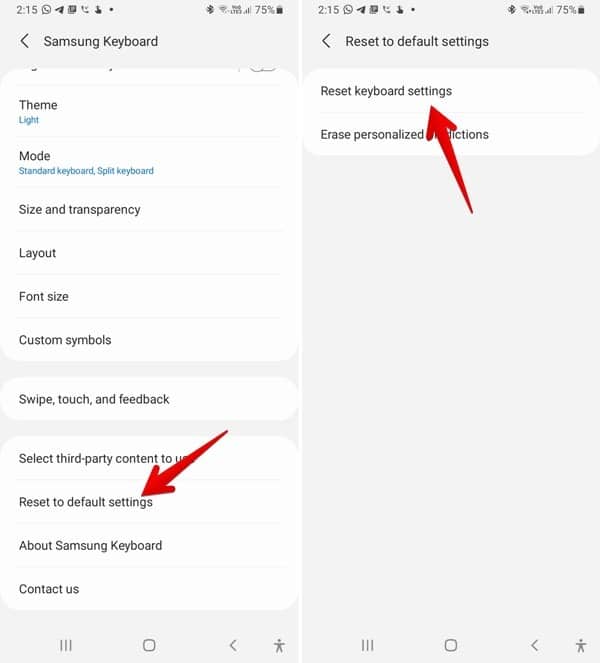
Si vous ne trouvez pas les paramètres du clavier Samsung via les étapes ci-dessus, accédez à « Paramètres -> Gestion générale -> Langue et saisie -> Clavier à l’écran -> Clavier Samsung ». Vous pouvez également ouvrir le clavier Samsung lorsque vous utilisez n’importe quelle application, puis appuyez sur l’icône Paramètres du clavier pour accéder à ses paramètres.
Si vous connaissez les paramètres auxquels vous souhaitez revenir, vous n’avez pas besoin de réinitialiser tous les paramètres. Réinitialisez chaque paramètre individuellement. Par exemple, vous pouvez réinitialiser la taille, les thèmes, etc., et récupérer le clavier par défaut.
Comment réinitialiser la taille du clavier
Ouvrez les paramètres du clavier Samsung comme indiqué ci-dessus. Appuyez sur « Taille et transparence ». Sur l’écran suivant, appuyez sur le bouton Réinitialiser.
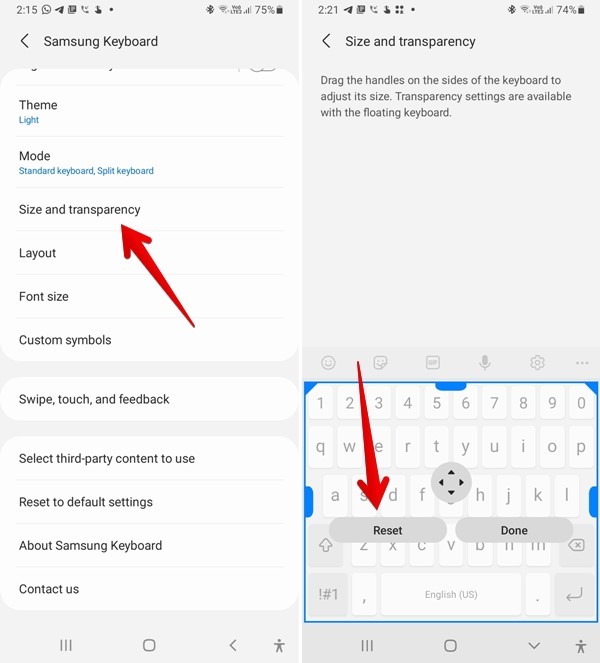
Comment réinitialiser les symboles du clavier
Le clavier Samsung vous permet de modifier les symboles du clavier et de les remplacer par les symboles de votre choix. Si vous souhaitez rétablir la disposition d’origine des symboles, ouvrez les paramètres du clavier Samsung et accédez à Symboles personnalisés. Appuyez sur Réinitialiser.
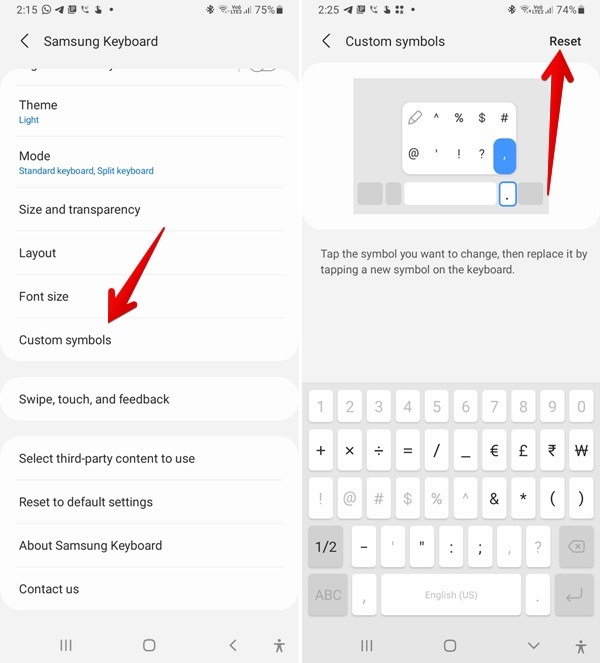
Comment réinitialiser le thème du clavier
Il existe deux façons de changer la couleur du clavier Samsung, selon la méthode utilisée pour changer le thème. Tout d’abord, ouvrez les paramètres du clavier Samsung et accédez à Thème. Choisissez un thème autre que votre option préférée.
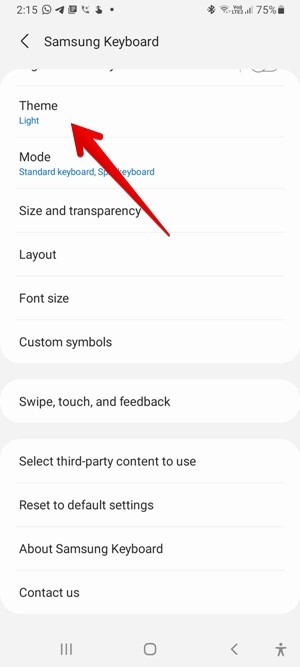
Si cela ne réinitialise pas le thème du clavier, vous avez peut-être modifié le thème de votre téléphone, ce qui à son tour modifie le thème du clavier. Voici comment changer cela.
1. Ouvrez Paramètres sur votre téléphone et accédez à Thèmes. Vous serez redirigé vers l’histoire du thème Galaxy.
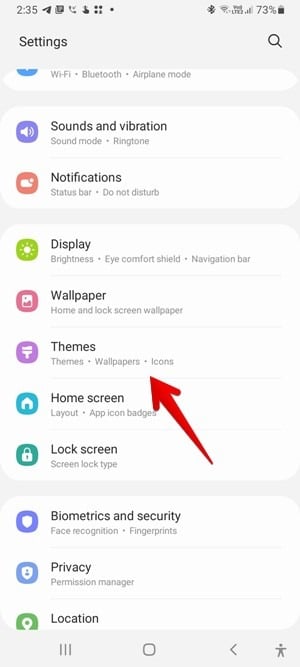
2. Appuyez sur l’icône à trois barres en haut et sélectionnez « Mes affaires ».
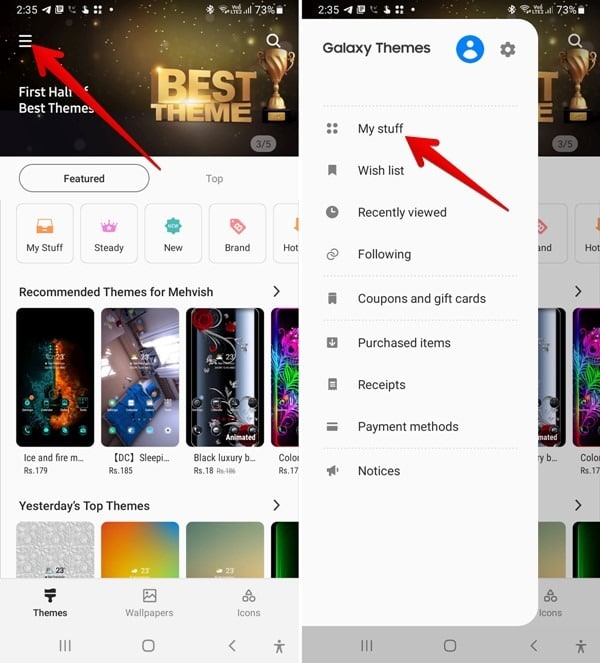
3. Appuyez sur l’option Thème par défaut.
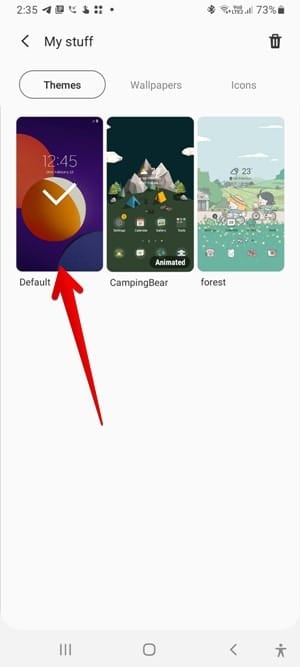
Comment désactiver le clavier à contraste élevé
Si vous voyez un clavier jaune, noir ou bleu, vous avez peut-être activé le paramètre de contraste élevé. Pour le désactiver, accédez aux paramètres du clavier Samsung et désactivez la bascule à côté de « Clavier à contraste élevé ».
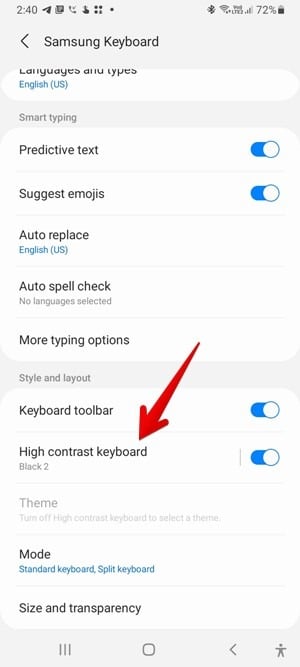
Comment changer le mode du clavier
Vous pouvez utiliser votre clavier Samsung en modes à une main, flottant et divisé en dehors du mode standard. Tous les modes affichent le clavier dans différentes tailles et positions. Si la réinitialisation de la taille du clavier n’a pas aidé, vous devriez essayer de changer le mode du clavier.
Pour cela, ouvrez les paramètres du clavier Samsung et appuyez sur Mode. Choisissez le mode Standard parmi les options.
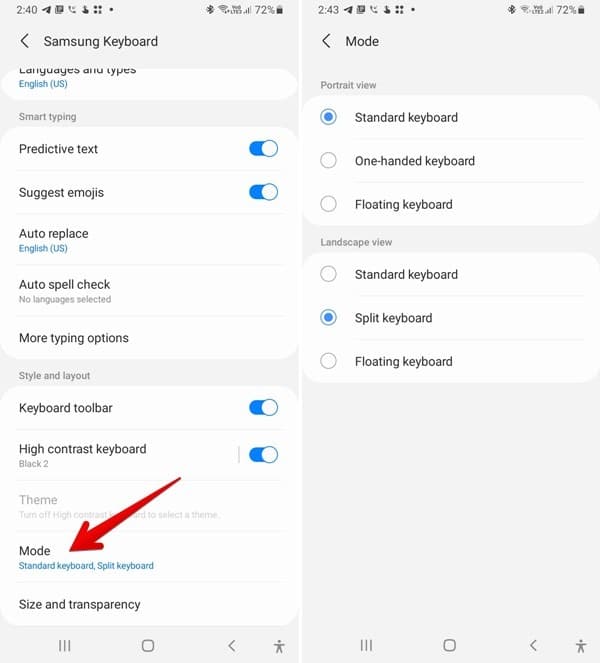
C’est comme ça qu’il est facile de remettre votre clavier Samsung à la normale. Si vous envisagez de changer de clavier, vous savez que vous n’en avez plus besoin, mais si vous le souhaitez toujours, jetez un œil à ces incroyables claviers pour téléphones Android. Si vous n’aimez pas les claviers à l’écran, vous pouvez utiliser un clavier physique pour taper sur votre téléphone à la place.
Cet article est-il utile ? Oui Non